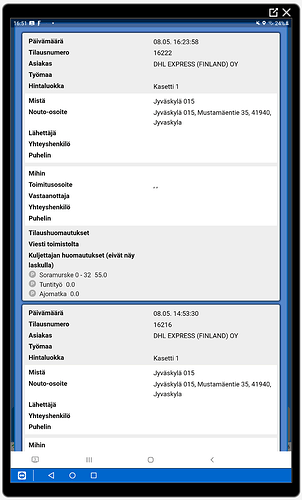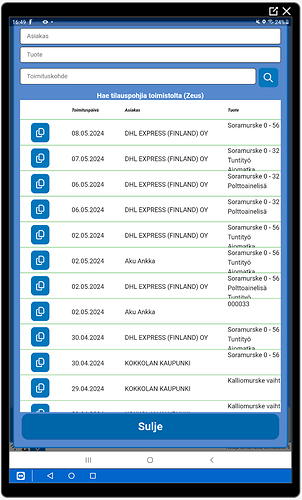Kiviainestoimitusten osiossa on “Kesken”-listalla tilauksia/keikkoja jos niitä on lähetetty Zeuksesta tai niitä on kesken:
Pääset ajamaan keikan painamalla sen auki.
Jos keikasta on tarkoitus laskuttaa ja/tai tilittää tuntien ja/tai kilometrien mukaan, valitse ylhäältä aktiivisiksi “Tuntityö” ja/tai “Ajomatka”.
Muokkaa tai lisää tietoja jos siihen on tarve. Huomaa, että huomautuksista toiset näkyvät laskulla asti, toiset eivät, joten ole tarkka siitä mitä käytät.
Jos teillä on silta- tai pyöräkuormaajavaakoja, jotka on integroitu järjestelmään, voit käyttää Punnitse-napin takaa löytyviä toimintoja.
Siltavaa´at toimivat suoraan “Punnitse”-napista aukeavasta näkymästä, eli voit valita nupin, perän tai yhdistelmän sen mukaan, mitä olet punnitsemassa ja kuinka monisiltainen vaaka on kyseessä. Muista varmistaa, että “Vaaka”-kohdassa on oikea vaaka valittuna. Jos ei, niin vaihda se. Esimerkiksi “Yhdistelmä”-nappia painamalla punnitustapahtuma alkaa suoraan. Jos yhteys ja punnitus onnistuu, tulee näkyviin “Hyväksy”-nappi, josta pääsee kuittaamaan punnituksen onnistuneeksi.
Myös pyöräkuormaajavaakojen tapauksessa on tärkeää tarkistaa, että “Vaaka”-kohdassa on oikea pyöräkuormaaja. Punnitus-/kuormaus/-lastauspyyntö lähetetään pyöräkuormaajalle painamalla “Lähetä vaa´alle” -nappia.
Kun pyöräkuormaaja kuittaa kuormauksen valmiiksi, tulee tieto siitä näkyviin tilaukselle. Kun suljet kyseisen ikkunan (painamalla sitä) siirtyy tuotteen määrä näkyviin tuoteriville.
Jos vaakaintegraatioita ei ole, voit tuotetta painamalla antaa sille määrän.
Kun lastaus on suoritettu, paina “Lastattu”-nappia. Tällöin tilaukselle ilmestyy näkyviin myös tunteja ja/tai kilometrejä kerryttävät automaattituotteet, jos valitsit niitä. Jos järjestelmässänne on useita tunti- tai kilometrituotteita, tulee niiden valinta “Lastattu”-napin painamisen jälkeen. “Tallenna”-nappi aktivoituu, kun valitset yhden tuotteen kummastakin kategoriasta.
Tunneille ja kilometreille on omat laskurit (valkoisella), määrät eivät siirry tuotteille ennen kuin painat “Toimitettu”-nappia. Huom: jos painat “Toimitettu ja kopioi” -nappia, tarkista sitä ennen, mitkä lukemat laskureissa on. Ne siirtyvät napin painalluksen yhteydessä tuotteille ja samalla luodaan jo uusi tilaus. Jos laskurit mielestäsi eivät ole laskeneet oikeaa määrää, muokkaa tuotteita ennen “Toimitettu ja kopioi” -napin painamista.
Yllä mainitun takia suositellaan painamaan “Toimitettu”-nappia, jolloin laskurien määrät siirtyvät automaattisesti tuotteille ja voit halutessasi muokata määriä painamalla tuotteen auki. Kun kaikki on OK, paina joko “Tarkastettu ja kopioi” -nappia (jos on tarkoitus ajaa samanlainen keikka heti uudestaan) tai “Tarkastettu”-nappia, jos ei ole tarvetta kopioida keikkaa uuden pohjaksi.
Aiemmin ajetun keikan kopioiminen
Voit kopioida vanhan keikan uuden pohjaksi painamalla kiviainestoimitusten listanäkymästä “Luo uusi” -nappia ja painamalla oikeasta yläkulmasta oranssia nappia: oikeanpuoleista jos haluat valita omista keikoistasi ja vasemmanpuoleista, jos haluat valita liikennöitsijäsi kaikkien autojen keikoista:
Oikeanpuoleisesta avautuva lista:
Vasemmanpuoleisesta avautuva lista. Yläosassa voit suodattaa listalle nousevia keikkoja. Paina haluamasi keikan kohdalta kopiointinappia.
Kummassakin tapauksessa keikan suorittaminen alkaa sillä, että valitaan taas halutaanko automaattituotteita päälle, muokataan tai täydennetään tarvittaessa tietoja ja sitten painetaan “Tallenna”-nappia. Tallentamisen jälkeen tulee taas valinta automattituotteista, jos niitä on järjestelmässä kumpaakin enemmän kuin yksi. Sitten keikka jatkuu taas punnituksesta/lastauksesta.
Uuden keikan luominen
Jos ei ole tarkoituskaan, että sinulle lähetetään Zeuksesta keikkoja, voit luoda keikan itse. Paina “Luo uusi” -nappia, jolloin aukeaa lomake:
Jos keikasta on tarkoitus laskuttaa ja/tai tilittää tuntien ja/tai kilometrien mukaan, valitse ylhäältä aktiivisiksi “Tuntityö” ja/tai “Ajomatka”. Vähintään on lisättävä asiakas, noutokohde ja tuote. Asiakas-, noutokohde-, toimituskohde-, työmaa- ja tuote-kentät toimivat haun perusteella, eli järjestelmä tarjoaa järjestelmässä olevia vaihtoehtoja:
Noutokohde on järjestelmässä oleva monttu/kuoppa. Muista valita myös pyöräkuormaaja, jos sellaista käytetään. Valitse kuitenkin aina ensin monttu/kuoppa ja sitten vasta pyöräkuormaaja.
Toimitustiedot saa auki riviä painamalla (pieni alaspäin osoittava väkänen rivin oikeassa reunassa viittaa siihen, että lisää kenttiä saa halutessaan esiin). Voit valita työmaan tai toimituskohteen tai kirjoittaa osoitteen. Katuosoitekentät käyttävät Postin katuosoiterekisteriä. Vaihtoehdoista voi valita tai kirjoittaa ihan mitä tahansa.
Tuote lisätään painamalla “Lisää tuote” -nappia ja hakemalla tuotteen nimellä. Tuotteet rajataan noutomontun/-kuopan mukaan, joten muista aina valita se ensin. Tuotteen lisäämisikkunassa voi antaa myös määrän suoraan, mutta jos määrä ei ole vielä tiedossa tai käytetään punnitusta (silta- tai pyöräkuormaajavaaka), niin älä lisää määrää tässä vaiheessa vaan paina tuotteen valinnan jälkeen “Tallenna”-nappia.
Voit lisätä tilaukselle myös viitteen tai huomautuksia (toiset näkyvät laskulla asti, toiset eivät, joten ole tarkka siitä mitä käytät). Tallenna tilaus “Tallenna”-napista. Jos valitsit tilaukselle tuntien ja/tai kilometrien automaattisen laskennan ja jos järjestelmässänne on useita tunti- tai kilometrituotteita, tulee niiden valinta tässä yhteydessä. Jos valinta tulee, niin “Tallenna”-nappi aktivoituu, kun valitset yhden tuotteen kummastakin kategoriasta.
Tallennuksen yhteydessä tilaukselle ilmestyy näkyviin tunteja ja/tai kilometrejä kerryttävät automaattituotteet, jos valitsit niitä. Jos teillä on vaakoja tai pyöräkuormaajavaakoja, jotka on integroitu järjestelmään, voit käyttää Punnitse-napin takaa löytyviä toimintoja. Katso ohje ylempää.
Aja keikka kuten ylempänä ohjeistettu.
Lisää tietoa: